
时间:2020-10-04 07:08:02 来源:www.win10xitong.com 作者:win10
你在用电脑系统办公的时候遇到了Win10专业版注册表被锁定修复无效是什么情况问题吗?今天有一位网友说他遇到了,前来咨询怎么解决。其实不知都还有多少用户遇到了Win10专业版注册表被锁定修复无效是什么情况的问题,那我们自己要怎么做呢?解决这个问题的步骤如下:1、找个地方新建个文本文档,把下面这些内容直接粘贴进去,2、然后将文件另存为.reg格式的注册表文件,双击导入后,注册表就可以“解锁”了即可,这样这个问题就解决啦!以下内容图文并茂的教你Win10专业版注册表被锁定修复无效是什么情况的方式。
Win10注册表被锁定修复无效的解决方法:
方法一:
1、找个地方新建个文本文档,把下面这些内容直接粘贴进去,
REGEDIT4
[HKEY_CURRENT_USERSoftwareMicrosoftWindowsCurrentVersionPoliciesSystem]"DisableRegistryTools"=dword:00000000
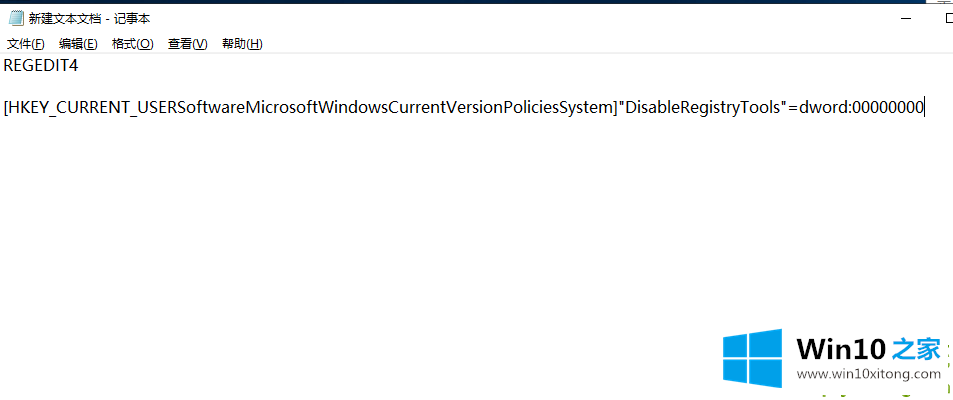
2、然后将文件另存为.reg格式的注册表文件,双击导入后,注册表就可以“解锁”了。
另外,看到上面那个路径没有,要是怕自己的电脑被安全类软件随便改写话,可以找到DisableRegistryTools这个键值,将数值数据修改成1就行了。
方法二:
1、按住键盘的“Win+R”快捷组合键,打开运行对话窗口;
2、在“运行”对话窗口中的打开文本框中,输入“gpedi.msc”命令,然后再点击“确定”按钮;
3、点击确定按钮后,这个时候系统会打开“本地组策略编辑器”对话窗口;
4、在本地组组策略编辑器对话窗口的左侧窗格,依次展开“用户配置”-->“管理模版”-->“系统”选项;
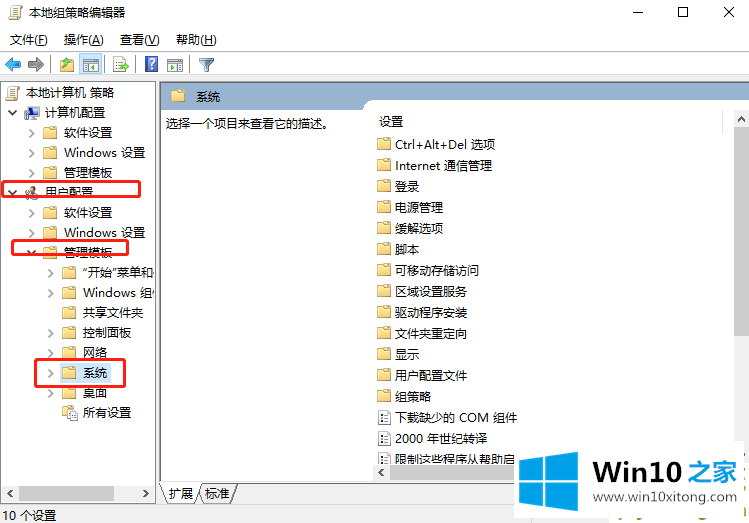
5、在系统选项的右侧窗格中,找到“阻止访问注册表编辑器工具”项并将其选项,再点击“策略设置”命令;
6、在打开的“阻止访问注册表编辑器工具”对话窗口中,点击“未配置”后,在点击底部的“应用”-->“确定”按钮退出设置界面即可。
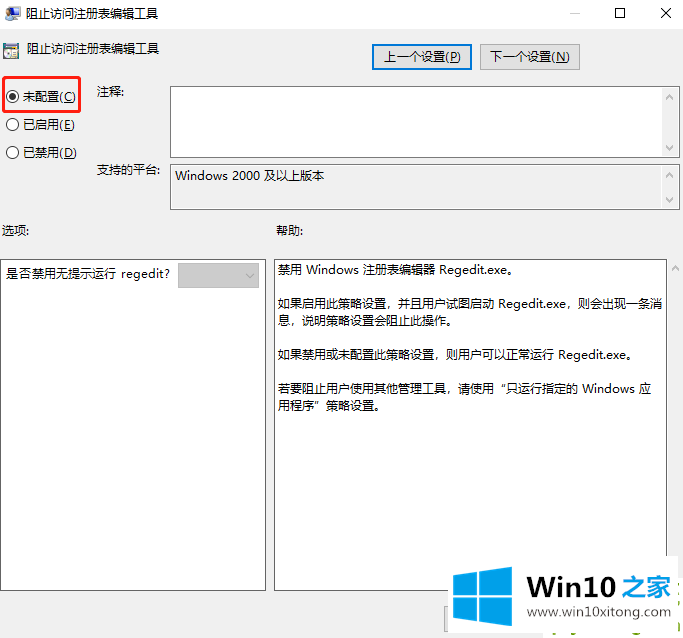
以上介绍的内容就是关于WIn10专业版注册表被锁定无法修复的解决方法。
到这里,Win10专业版注册表被锁定修复无效是什么情况的方式就全部结束了,谢谢各位对本站的支持。